 Tutorial sistem
Tutorial sistem Siri Windows
Siri Windows Bagaimana untuk menyelesaikan masalah yang win7 tidak dapat mengesan pemacu tetikus dan papan kekunci?
Bagaimana untuk menyelesaikan masalah yang win7 tidak dapat mengesan pemacu tetikus dan papan kekunci?Bagaimana untuk menyelesaikan masalah yang win7 tidak dapat mengesan pemacu tetikus dan papan kekunci?
Editor PHP Xiaoxin akan berkongsi dengan anda cara menyelesaikan masalah yang Win7 tidak dapat mengesan pemacu tetikus dan papan kekunci. Apabila menggunakan sistem Win7, kadangkala tetikus dan papan kekunci tidak boleh digunakan secara normal Ini biasanya disebabkan oleh masalah pemandu. Terdapat banyak penyelesaian, termasuk menyemak pengurus peranti, mengemas kini pemacu, memasang semula pemacu, dsb. Berikut akan memperkenalkan secara terperinci cara menyelesaikan masalah ini dan membantu anda berjaya memulihkan penggunaan biasa tetikus dan papan kekunci.
Win7 tidak dapat mengesan penyelesaian pemacu tetikus dan papan kekunci
Kaedah 1:
1 Cabut semua peranti antara muka USB dan kemudian matikan.
2. Cabut kord kuasa Jika ia adalah komputer riba, keluarkan bateri juga.
3 Tekan butang kuasa 5-6 kali untuk membersihkan papan induk.
4 Hidupkan komputer dan pasangkan peranti USB satu demi satu untuk mencuba.
Kaedah 2:
1 Peranti storan berkapasiti besar, seperti pemacu keras mudah alih berkapasiti besar, pemacu kilat USB, dsb. Jika ia adalah komputer meja, disyorkan untuk menyambungkannya ke antara muka USB di bahagian belakang hos, kerana bekalan kuasa adalah mencukupi dan voltan adalah stabil.
2 Jika cakera keras mudah alih berkapasiti besar tidak dikenali, disyorkan untuk menggunakan kaedah sambungan satu-ke-dua Biasanya kabel data USB cakera keras mudah alih mempunyai dua penyambung, kedua-duanya disambungkan antara muka USB hos.
Kaedah 3:
1 Klik kanan pada komputer - Urus.

2 Klik pada Pengurus Peranti - Pengawal Bas Bersiri Universal.
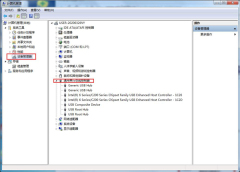
3. Pilih Intel (R) - klik kanan untuk mengemas kini pemacu.

4. Pilih Semak imbas komputer saya untuk pemacu - pilih daripada senarai pemacu peranti komputer.
Penyelesaian lain:
Jika tiada kaedah di atas dapat menyelesaikan masalah, anda boleh mempertimbangkan untuk memasang semula sistem. Muat turun cermin yang disyorkan
Kaedah pemasangan sistem Tapak ini menyediakan anda dengan dua kaedah pemasangan sistem Pemasangan cakera keras tempatan adalah kaedah pemasangan yang paling mudah. Adalah disyorkan untuk membuat alat but cakera U sebelum menggunakan pemasangan cakera keras Jika pemasangan cakera keras gagal, atau komputer anda tidak dapat dihidupkan, tersekat pada antara muka alu-aluan, tidak boleh memasuki desktop, atau mempunyai skrin biru, dll., maka anda perlu memilih cakera U untuk memasang semula sistem .Peringatan hangat: Apabila memasang semula sistem, cakera sistem semasa (biasanya pemacu C) akan diformatkan. Pastikan anda menyandarkan pemacu C dan data desktop terlebih dahulu.
Atas ialah kandungan terperinci Bagaimana untuk menyelesaikan masalah yang win7 tidak dapat mengesan pemacu tetikus dan papan kekunci?. Untuk maklumat lanjut, sila ikut artikel berkaitan lain di laman web China PHP!
 10 cara untuk menggunakan semula atau menukarkan semula komputer riba lamaApr 27, 2025 am 09:30 AM
10 cara untuk menggunakan semula atau menukarkan semula komputer riba lamaApr 27, 2025 am 09:30 AMMenegaskan komputer riba lama anda: 10 idea bijak untuk mengelakkan tapak pelupusan! Ramai di antara kita menaik taraf komputer riba kita setiap beberapa tahun, meninggalkan mesin berfungsi dengan sempurna mengumpul habuk. Daripada membuang mereka, pertimbangkan sepuluh cara kreatif ini untuk memberikan yang lama
 Pengurus Fail ini menyelesaikan semua masalah Windows File Explorer sayaApr 27, 2025 am 06:02 AM
Pengurus Fail ini menyelesaikan semua masalah Windows File Explorer sayaApr 27, 2025 am 06:02 AMArtikel ini menerangkan mengapa penulis lebih suka OneCommander, penjelajah fail pihak ketiga percuma, melalui Windows File Explorer. Penulis menyoroti beberapa kekurangan utama Windows File Explorer, termasuk penggunaan ciri moden yang perlahan (seperti DA
 8bitdo ' s Retro Xbox Mouse hanya $ 48 hari iniApr 27, 2025 am 12:56 AM
8bitdo ' s Retro Xbox Mouse hanya $ 48 hari iniApr 27, 2025 am 12:56 AM8bitdo Retro R8 Gaming Mouse: Tawaran nilai yang hebat akan datang! Edisi Xbox 8Bitdo R8 adalah tetikus permainan tanpa wayar hijau lutut secara rasmi yang menggunakan sensor PAW 3395, menyokong tiga mod sambungan: Bluetooth, 2.4g dan USB-C, dan dilengkapi dengan butang yang boleh diprogramkan dan dok pengisian. Amazon menjual dengan baik sekarang! Ini tetikus permainan wayarles berprestasi tinggi kini berharga hanya $ 47,99, menikmati diskaun 20%, rekod rendah! Pada asalnya berharga $ 59.99, tetikus R8 benar -benar bernilai wang dengan ciri -ciri yang sangat baik dan reka bentuk Xbox yang dilesenkan secara rasmi. Shell hijau lut yang mempesonakannya sama dengan XBO generasi pertama
 Windows Recall akhirnya dilancarkan selepas kontroversi mendedahkanApr 27, 2025 am 12:55 AM
Windows Recall akhirnya dilancarkan selepas kontroversi mendedahkanApr 27, 2025 am 12:55 AMCopilot PCS Dapatkan Ciri Carian Tenang dan Windows yang Dipertingkatkan PC Copilot Microsoft menerima kemas kini yang ketara kepada fungsi carian Windows dan Windows mereka. Penambahbaikan ini memanfaatkan kekuatan TPU bersepadu peranti (Tensor
 Microsoft sedang menetapkan bug pelik di OutlookApr 26, 2025 pm 09:03 PM
Microsoft sedang menetapkan bug pelik di OutlookApr 26, 2025 pm 09:03 PMPenggunaan CPU yang tinggi dalam Outlook? Microsoft mendapat pembetulan yang akan datang. Banyak pengguna Outlook di Windows telah melaporkan isu yang mengecewakan: CPU mereka meningkat hingga 30-50% sementara hanya menyusun e-mel. Ini memberi kesan kepada prestasi, hayat bateri (terutamanya pada komputer riba),
 Peta Windows akan menjadi 'tidak berfungsi' Julai iniApr 26, 2025 am 09:01 AM
Peta Windows akan menjadi 'tidak berfungsi' Julai iniApr 26, 2025 am 09:01 AMBerkaitan ##### Sebelum Dropbox dan OneDrive, kami mempunyai beg bimbit Windows BRIFLECASE WINDOWS: Perintis dalam Penyegerakan Fail. Catatan 1 Memilih aplikasi navigasi? Peta Bing menawarkan pengalaman terdekat kepada peta Windows yang dihentikan. Peta Google dan
 Sebelum Dropbox dan OneDrive, kami mempunyai beg bimbit WindowsApr 26, 2025 am 06:11 AM
Sebelum Dropbox dan OneDrive, kami mempunyai beg bimbit WindowsApr 26, 2025 am 06:11 AMCiri "Pakej Breviation" yang diperkenalkan oleh Windows 95 menjadikan penyegerakan fail mungkin. Pada masa itu, fungsi ini adalah unik dalam bidang penyegerakan fail. Walau bagaimanapun, dengan kebangkitan perkhidmatan awan seperti OneDrive, Microsoft secara beransur -ansur memadamkan ciri "Branded Brandscase" sejak Windows 8. Anda mungkin terkejut bahawa penyegerakan fail bukan teknologi baru, sebenarnya, Microsoft telah menyediakan ciri ini dengan folder maya yang disebut "BRIFLESCASE" seawal Windows 95. Sejarah ringkas "beg bimbit" Windows Seperti namanya, ciri "Brookie" dikeluarkan dengan Windows 95 yang dikeluarkan pada tahun 1995, yang masih dianggap oleh ramai untuk menjadi salah satu sistem operasi terbaik. Ia mempunyai rakan pengguna
 Razer menyertai pesta tetikus menegak dengan pro klik baru v2Apr 26, 2025 am 03:05 AM
Razer menyertai pesta tetikus menegak dengan pro klik baru v2Apr 26, 2025 am 03:05 AMRazer Pro Click V2 Vertical Edition Review: Keselesaan dan Prestasi Tikus menegak pertama Razer, versi menegak Pro Click v2, terkenal dengan reka bentuk ergonomiknya. Sudut kecondongan 71.7 darjah, seperti jabat tangan, dengan berkesan mengurangkan tekanan pergelangan tangan. Dari segi spesifikasi teknikal, versi menegak dan versi standard Pro Click v2 mempunyai banyak persamaan. Kedua -duanya dilengkapi dengan sensor optik Focus Pro Razer, dengan sensitiviti maksimum 30,000 dpi, kelajuan maksimum 550 inci sesaat dan pecutan maksimum 40g. Semua butang mekanikal dapat menahan 60 juta klik, memastikan ketahanan. Dari segi hayat bateri, versi menegak sehingga 6 bulan


Alat AI Hot

Undresser.AI Undress
Apl berkuasa AI untuk mencipta foto bogel yang realistik

AI Clothes Remover
Alat AI dalam talian untuk mengeluarkan pakaian daripada foto.

Undress AI Tool
Gambar buka pakaian secara percuma

Clothoff.io
Penyingkiran pakaian AI

Video Face Swap
Tukar muka dalam mana-mana video dengan mudah menggunakan alat tukar muka AI percuma kami!

Artikel Panas

Alat panas

mPDF
mPDF ialah perpustakaan PHP yang boleh menjana fail PDF daripada HTML yang dikodkan UTF-8. Pengarang asal, Ian Back, menulis mPDF untuk mengeluarkan fail PDF "dengan cepat" dari tapak webnya dan mengendalikan bahasa yang berbeza. Ia lebih perlahan dan menghasilkan fail yang lebih besar apabila menggunakan fon Unicode daripada skrip asal seperti HTML2FPDF, tetapi menyokong gaya CSS dsb. dan mempunyai banyak peningkatan. Menyokong hampir semua bahasa, termasuk RTL (Arab dan Ibrani) dan CJK (Cina, Jepun dan Korea). Menyokong elemen peringkat blok bersarang (seperti P, DIV),

ZendStudio 13.5.1 Mac
Persekitaran pembangunan bersepadu PHP yang berkuasa

Dreamweaver CS6
Alat pembangunan web visual

MantisBT
Mantis ialah alat pengesan kecacatan berasaskan web yang mudah digunakan yang direka untuk membantu dalam pengesanan kecacatan produk. Ia memerlukan PHP, MySQL dan pelayan web. Lihat perkhidmatan demo dan pengehosan kami.

SecLists
SecLists ialah rakan penguji keselamatan muktamad. Ia ialah koleksi pelbagai jenis senarai yang kerap digunakan semasa penilaian keselamatan, semuanya di satu tempat. SecLists membantu menjadikan ujian keselamatan lebih cekap dan produktif dengan menyediakan semua senarai yang mungkin diperlukan oleh penguji keselamatan dengan mudah. Jenis senarai termasuk nama pengguna, kata laluan, URL, muatan kabur, corak data sensitif, cangkerang web dan banyak lagi. Penguji hanya boleh menarik repositori ini ke mesin ujian baharu dan dia akan mempunyai akses kepada setiap jenis senarai yang dia perlukan.





